Nem og hurtig Android Root-guide

Efter at have rootet din Android-telefon har du fuld systemadgang og kan køre mange typer apps, der kræver root-adgang.
Det er sket for os alle. Du er i gang med din dag, og lige pludselig hører du en sang, du kan lide. Hvis du er heldig, kan du gætte navnet på sangen for senere at tilføje den til din Spotify-playliste. Men det meste af tiden kan du ende med at skrive, hvad du husker af teksterne i Google.
Der er gode nyheder for Spotify-brugere, da du nu kan skrive disse tekster direkte i Spotify i stedet for Google. Spotify kan nu give dig mulige matches til den sang, du leder efter. Bare rolig, det er nemmere at bruge denne nye funktion, end du tror.
Lige efter åbning af Spotify skal du trykke på søgemuligheden nederst. Men i stedet for at skrive navnet på sangen, skriv hvad du husker af teksten. Hvis Spotify finder noget, der matcher det, du har skrevet, vises det i søgeresultaterne.
Lige under sangens navn, de app-ting, du leder efter, vil du se, hvordan sangen er mærket Lyrics Match. Derefter handler det om at høre de foreslåede resultater, da forskellige sange kunne dele disse ord.
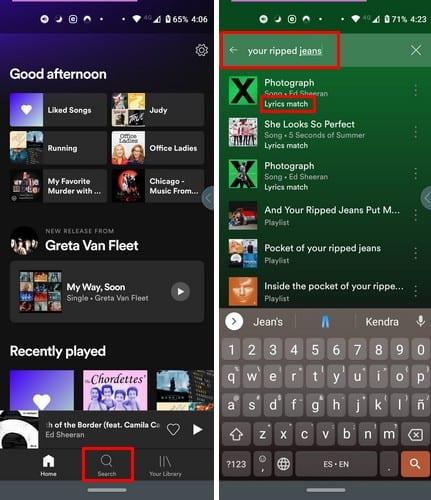
Så snart du har fundet sangen, skal du trykke på den for at appen begynder at spille den. Hvis det er den sang, du leder efter, skal du blot tilføje den til den rigtige afspilningsliste.
Takket være denne funktion behøver du ikke skynde dig for at åbne Shazam eller lignende for at få sangens navn. Alt du skal gøre er at prøve at huske nogle få ord i teksten, og du er klar. Forhåbentlig vil Spotify i fremtidige opdateringer inkludere muligheden for, at appen selv kan genkende sangen og spørge dig, hvilken afspilningsliste du vil tilføje den til.
Efter at have rootet din Android-telefon har du fuld systemadgang og kan køre mange typer apps, der kræver root-adgang.
Knapperne på din Android-telefon er ikke kun til at justere lydstyrken eller vække skærmen. Med et par enkle justeringer kan de blive genveje til at tage et hurtigt billede, springe sange over, starte apps eller endda aktivere nødfunktioner.
Hvis du har glemt din bærbare computer på arbejdet, og du har en vigtig rapport, du skal sende til din chef, hvad skal du så gøre? Brug din smartphone. Endnu mere sofistikeret, forvandl din telefon til en computer for at multitaske lettere.
Android 16 har låseskærmswidgets, så du kan ændre låseskærmen, som du vil, hvilket gør låseskærmen meget mere nyttig.
Android Picture-in-Picture-tilstand hjælper dig med at formindske videoen og se den i billede-i-billede-tilstand, hvor du ser videoen i en anden brugerflade, så du kan lave andre ting.
Det bliver nemt at redigere videoer på Android takket være de bedste videoredigeringsapps og -software, som vi nævner i denne artikel. Sørg for, at du har smukke, magiske og stilfulde billeder, som du kan dele med venner på Facebook eller Instagram.
Android Debug Bridge (ADB) er et kraftfuldt og alsidigt værktøj, der giver dig mulighed for at gøre mange ting, f.eks. finde logfiler, installere og afinstallere apps, overføre filer, roote og flashe brugerdefinerede ROM'er og oprette sikkerhedskopier af enheden.
Med automatiske klik-applikationer behøver du ikke at gøre meget, når du spiller spil, bruger applikationer eller bruger opgaver, der er tilgængelige på enheden.
Selvom der ikke findes nogen magisk løsning, kan små ændringer i, hvordan du oplader, bruger og opbevarer din enhed, gøre en stor forskel i at bremse batterislid.
Den telefon, som mange elsker lige nu, er OnePlus 13, fordi den udover overlegen hardware også besidder en funktion, der har eksisteret i årtier: den infrarøde sensor (IR Blaster).







